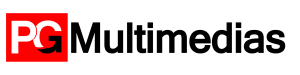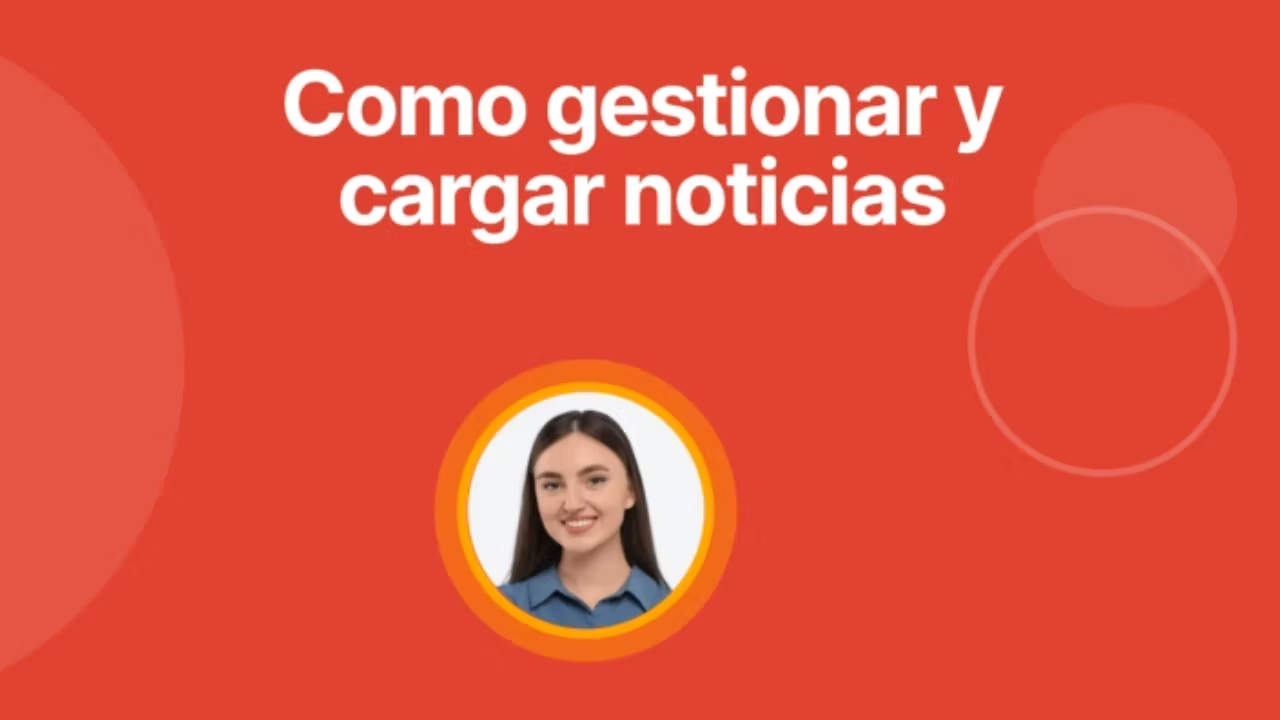Este tutorial explica cómo gestionar y cargar noticias en la plataforma PG gestión. Aprenderás a crear, editar y publicar contenido de manera efectiva para mantener actualizada la información.
Tabla de Contenidos
ToggleCOMO CARGAR UNA NOTICIA
01 Acceder A Publicar Notas
Haz clic en el botón “Publicar notas” para iniciar la creación de una nueva noticia.
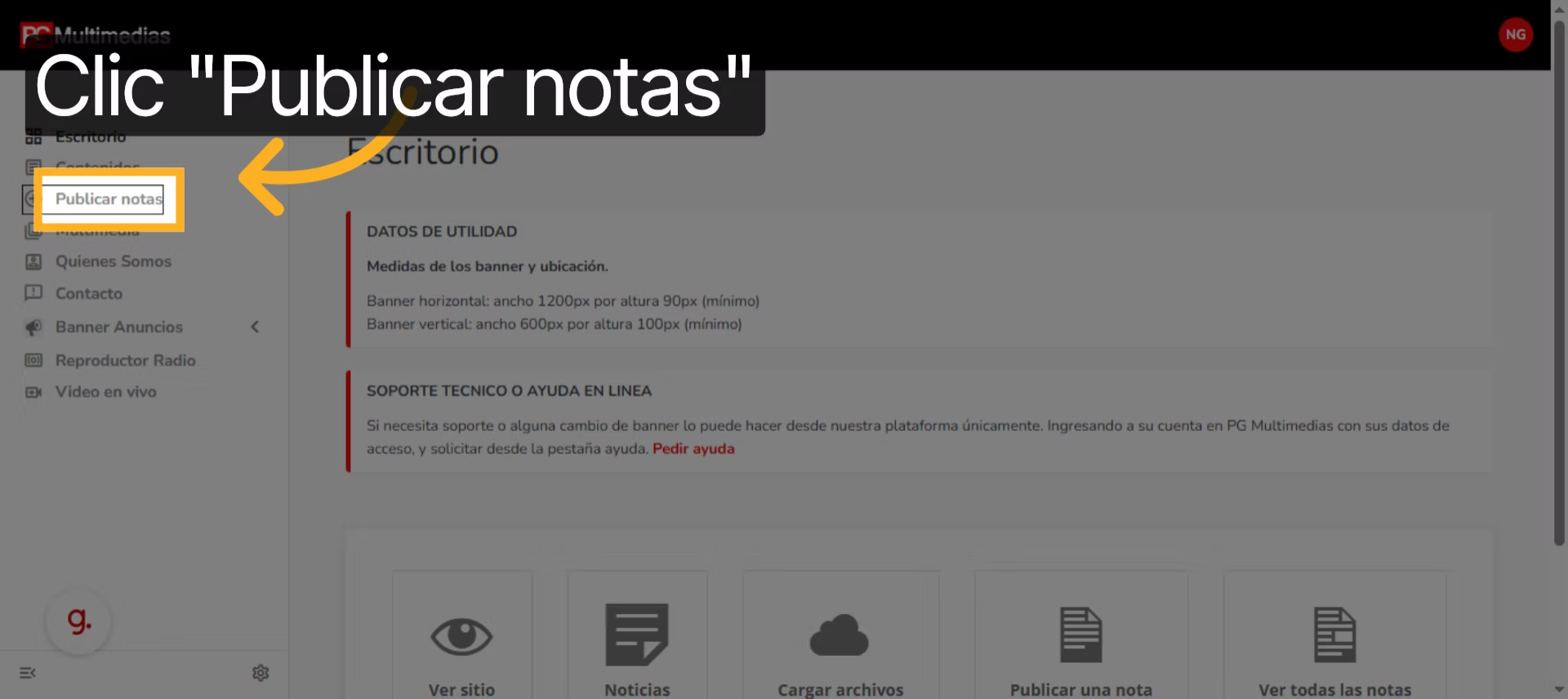
02 Seleccionar Campo Título
Haz clic en el campo “Agregar título” para ingresar el título de la noticia.
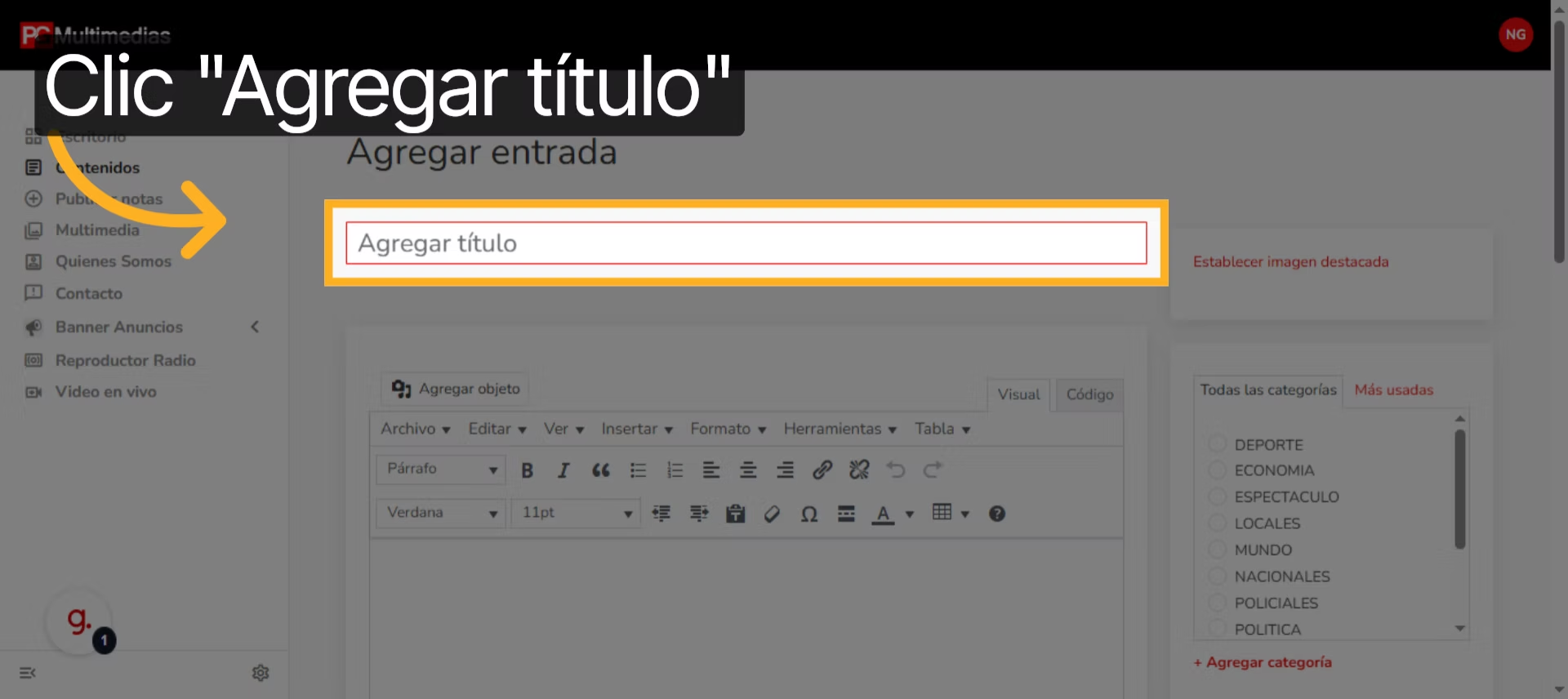
03 Ingresar Título De Noticia
Ingresa el título que describa claramente el contenido de la noticia.
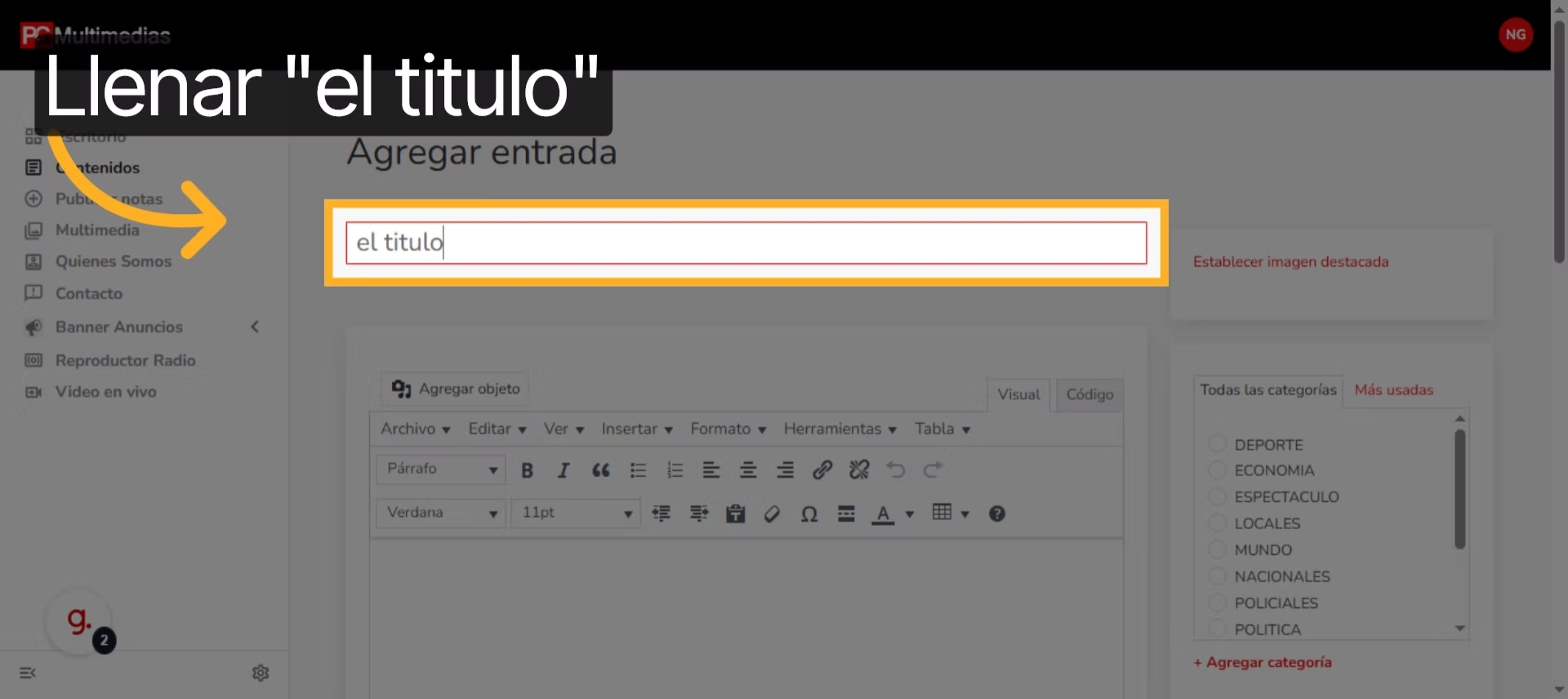
04 Seleccionar Área De Contenido
Haz clic en el área destinada para ingresar el contenido principal de la nota.
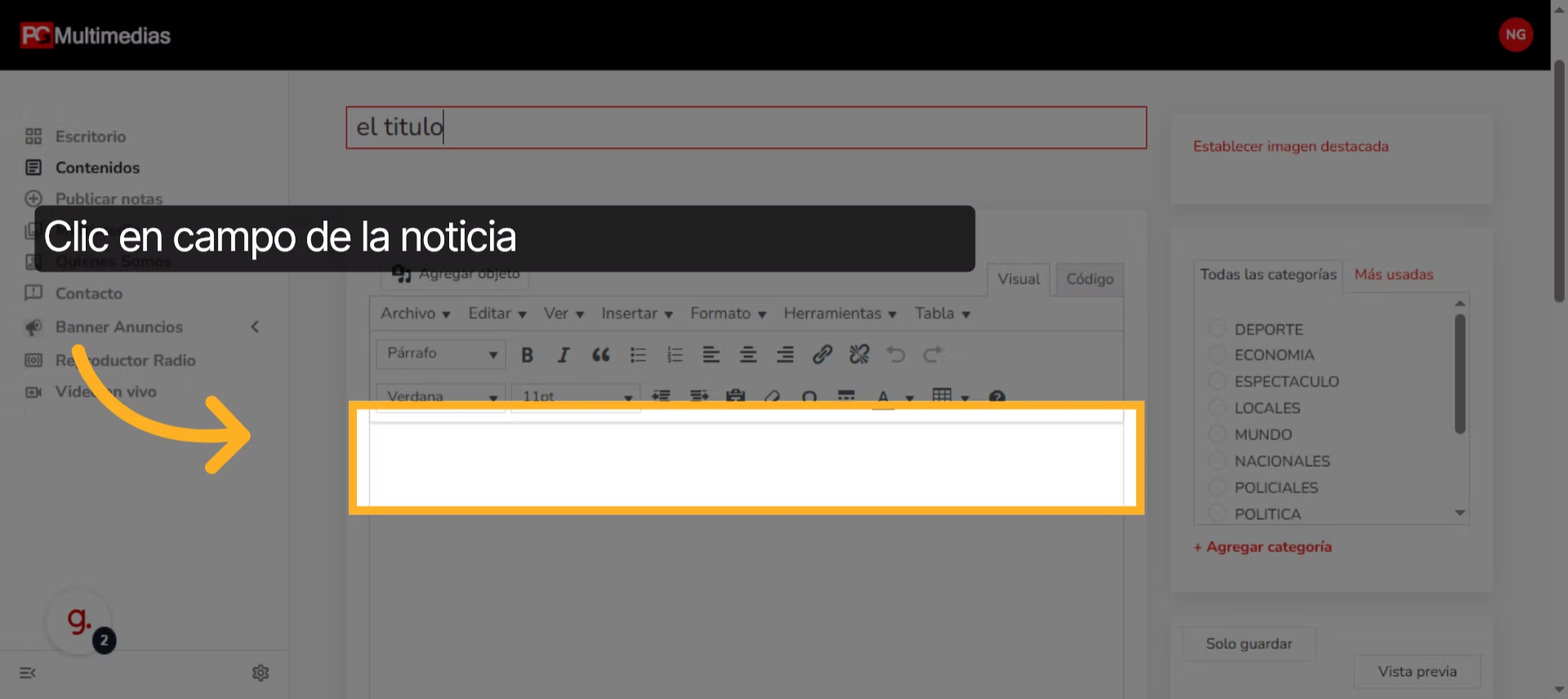
05 Ingresar Contenido De Noticia
Escribe el contenido completo de la noticia que deseas publicar.
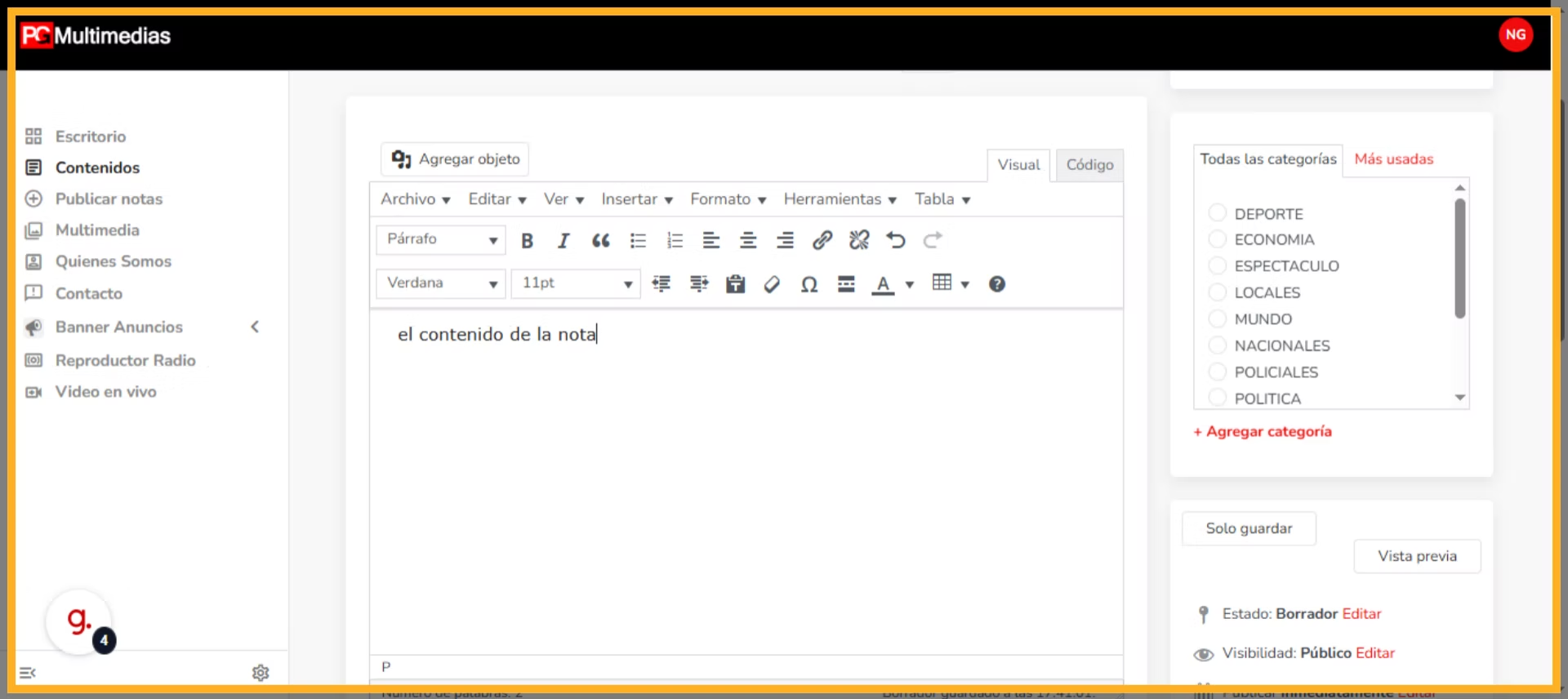
06 Seleccionar Categoría Locales
Haz clic en la categoría “LOCALES” para clasificar la noticia dentro de esa sección.
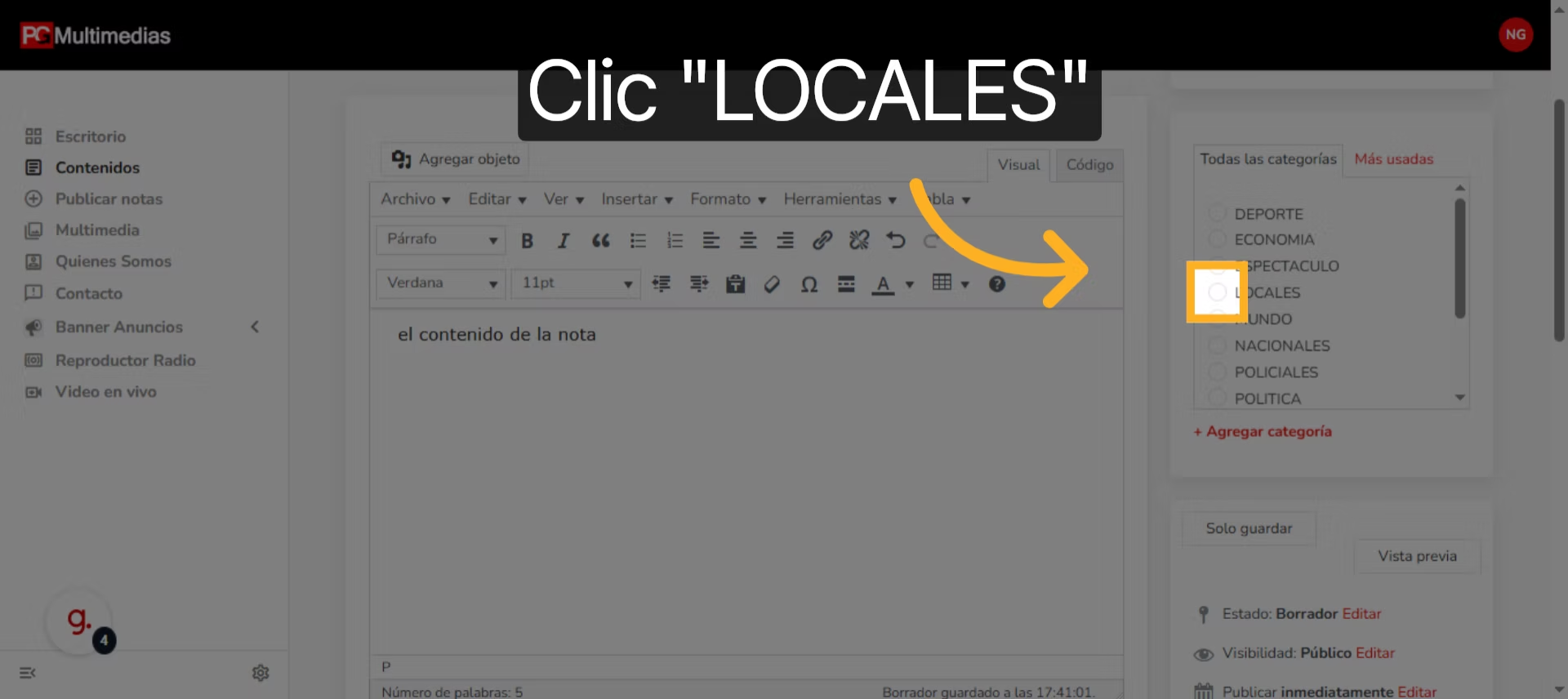
07 Abrir Opciones De Imagen Destacada
Haz clic en “Establecer imagen destacada” para agregar una imagen representativa a la noticia.
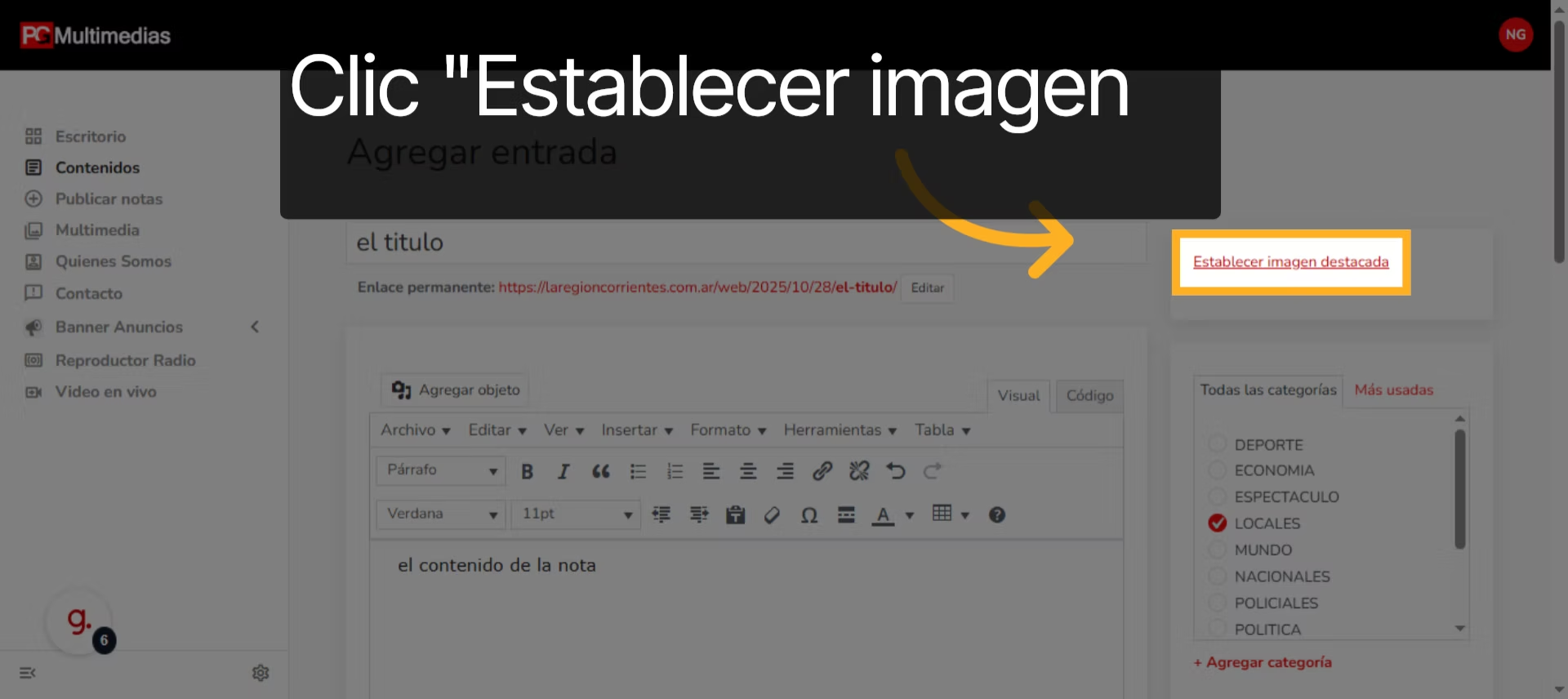
08 Confirmar Imagen Destacada
Haz clic nuevamente en “Establecer imagen destacada” para confirmar la selección de la imagen.
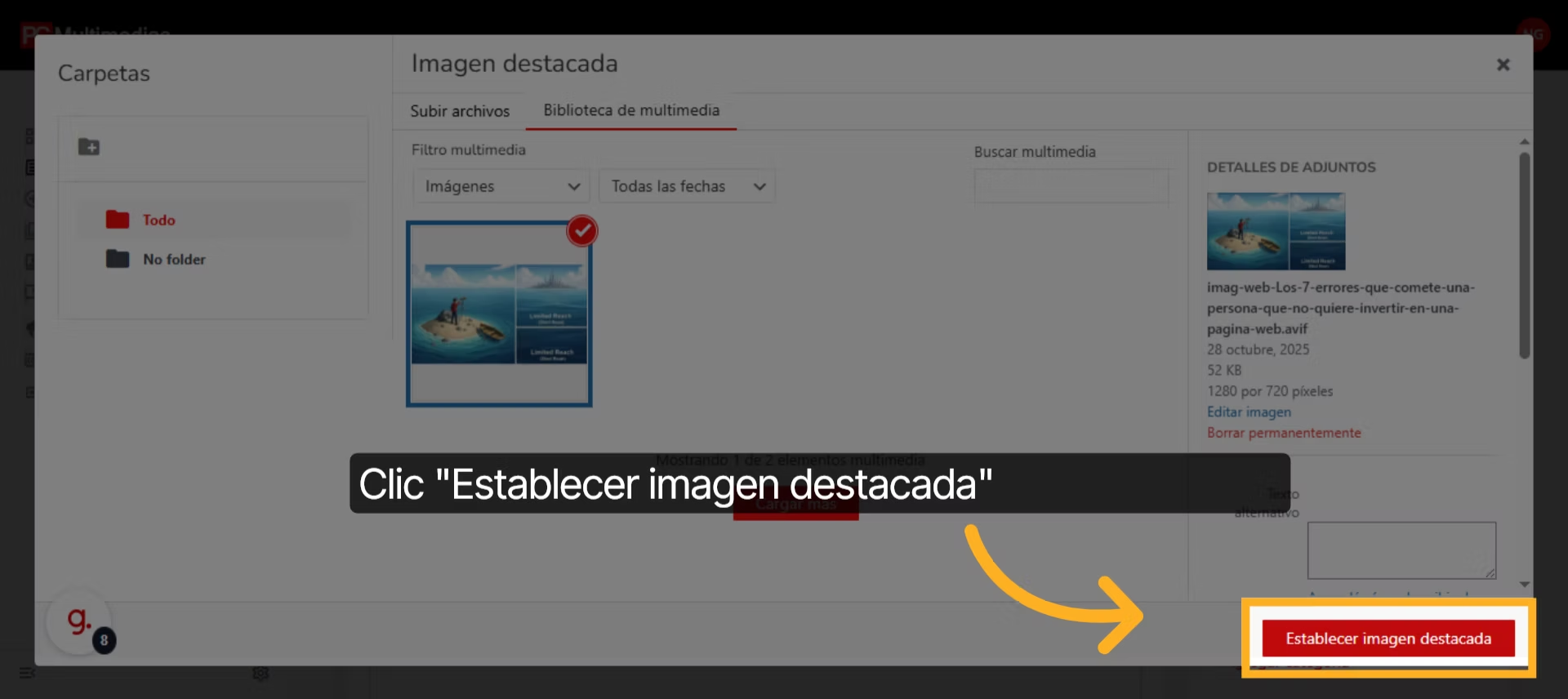
COMO CONFIGURAR DATOS PARA POSICIONAR MI WEB
09 Seleccionar Campo Meta Title
Haz clic en el campo “Meta title” para agregar un título optimizado para buscadores.
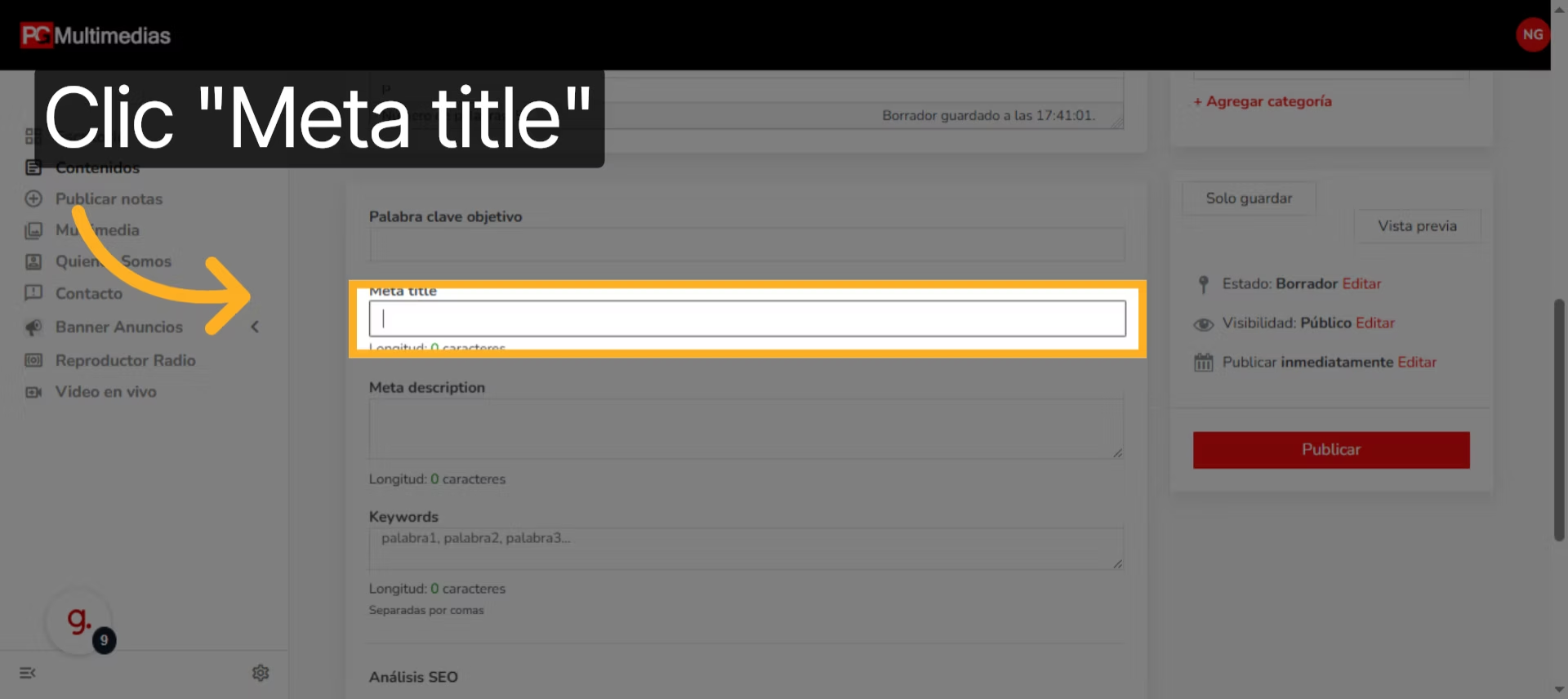
10 Ingresar Meta Title
Ingresa un título meta que refleje el contenido principal de la noticia para mejorar su visibilidad.
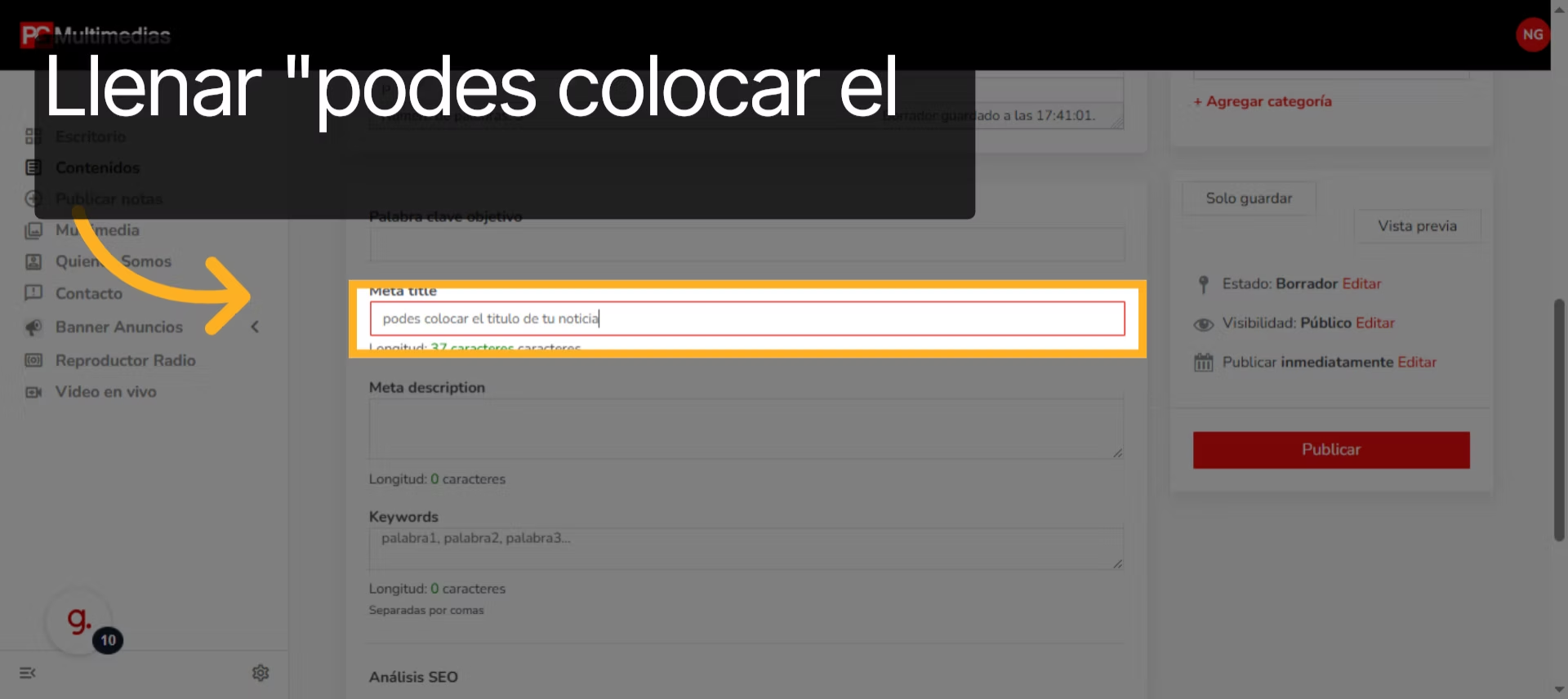
11 Seleccionar Campo Meta Description
Haz clic en el campo “Meta description” para agregar un resumen breve de la noticia.
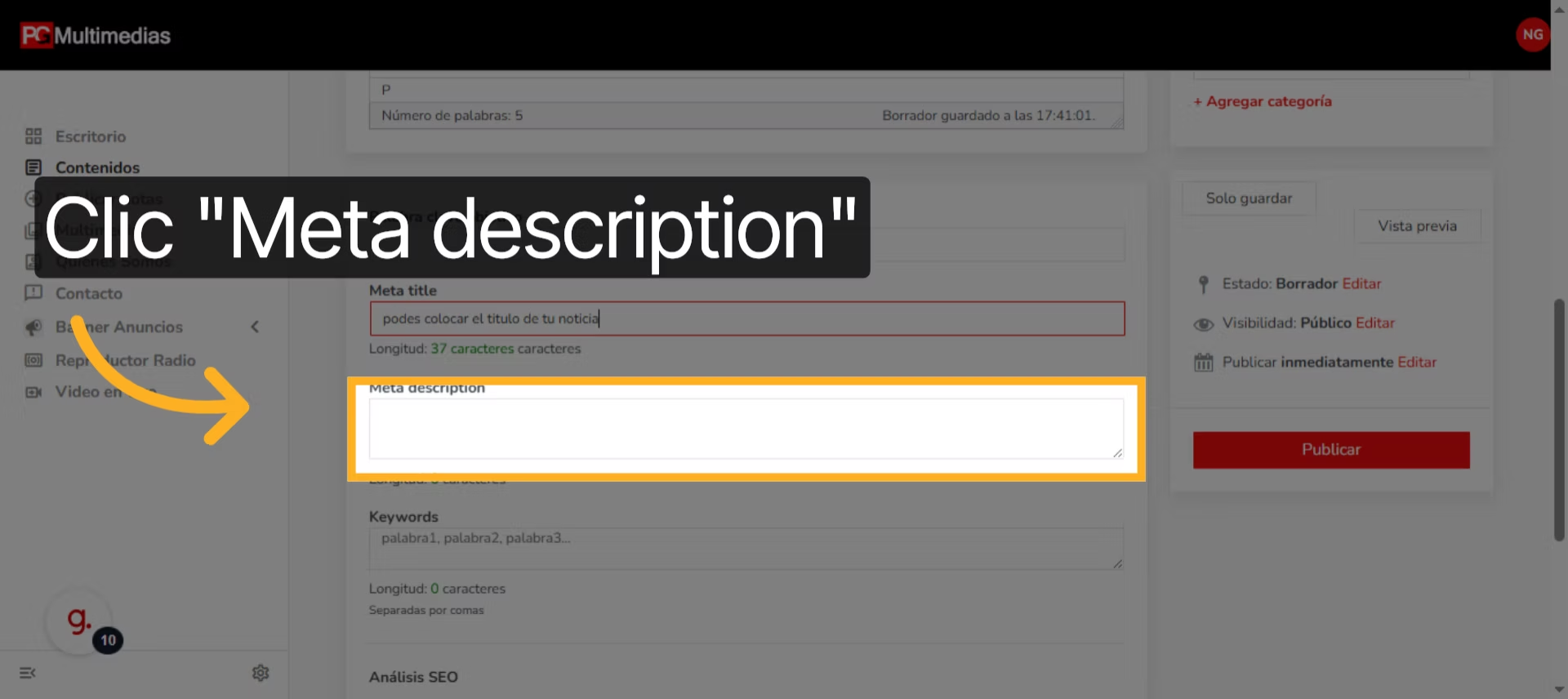
12 Ingresar Meta Description
Escribe un pequeño resumen que describa el contenido de la nota para SEO.
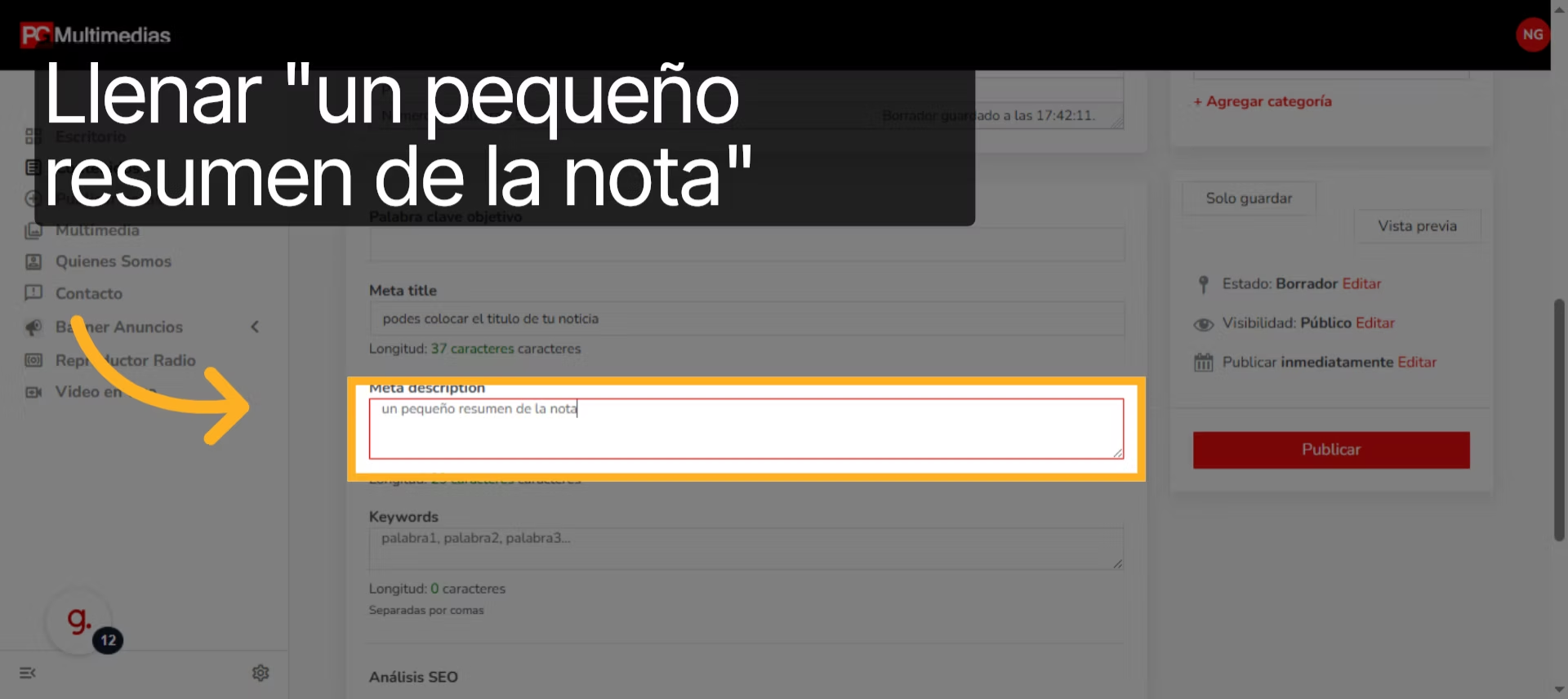
13 Seleccionar Campo Keywords
Haz clic en el campo “Keywords” para agregar palabras clave relevantes.
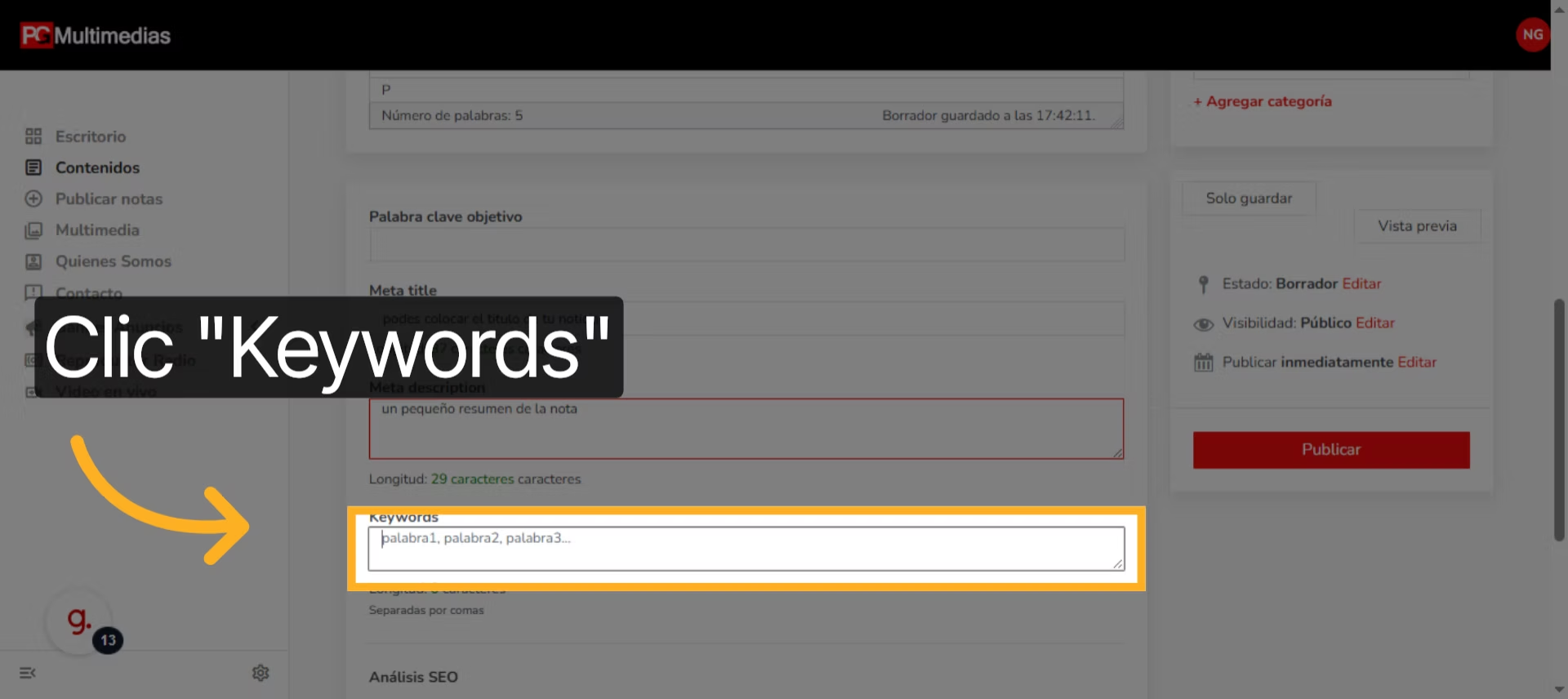
14 Ingresar Palabras Clave
Ingresa palabras clave que ayuden a posicionar la noticia en buscadores.
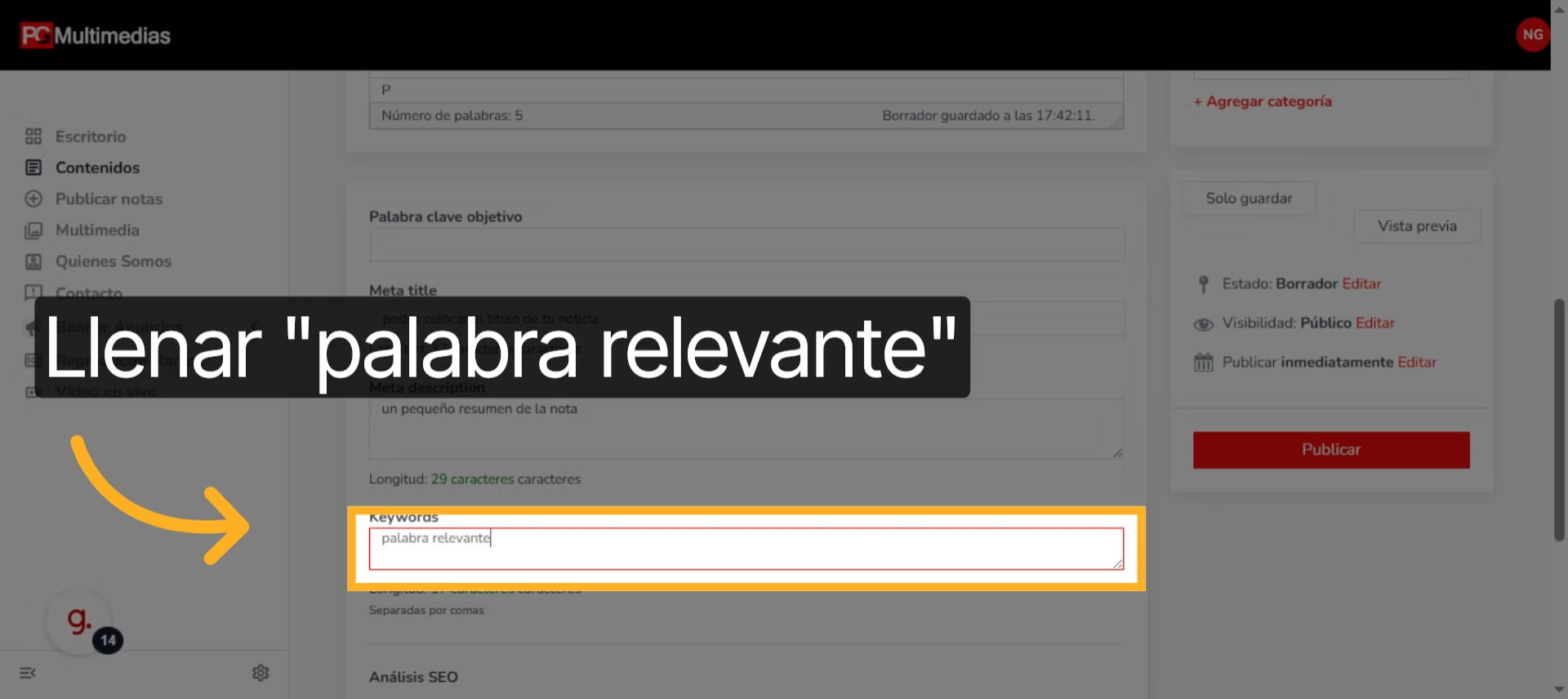
15 Publicar Noticia
Haz clic en el botón “Publicar” para hacer visible la noticia en la plataforma.
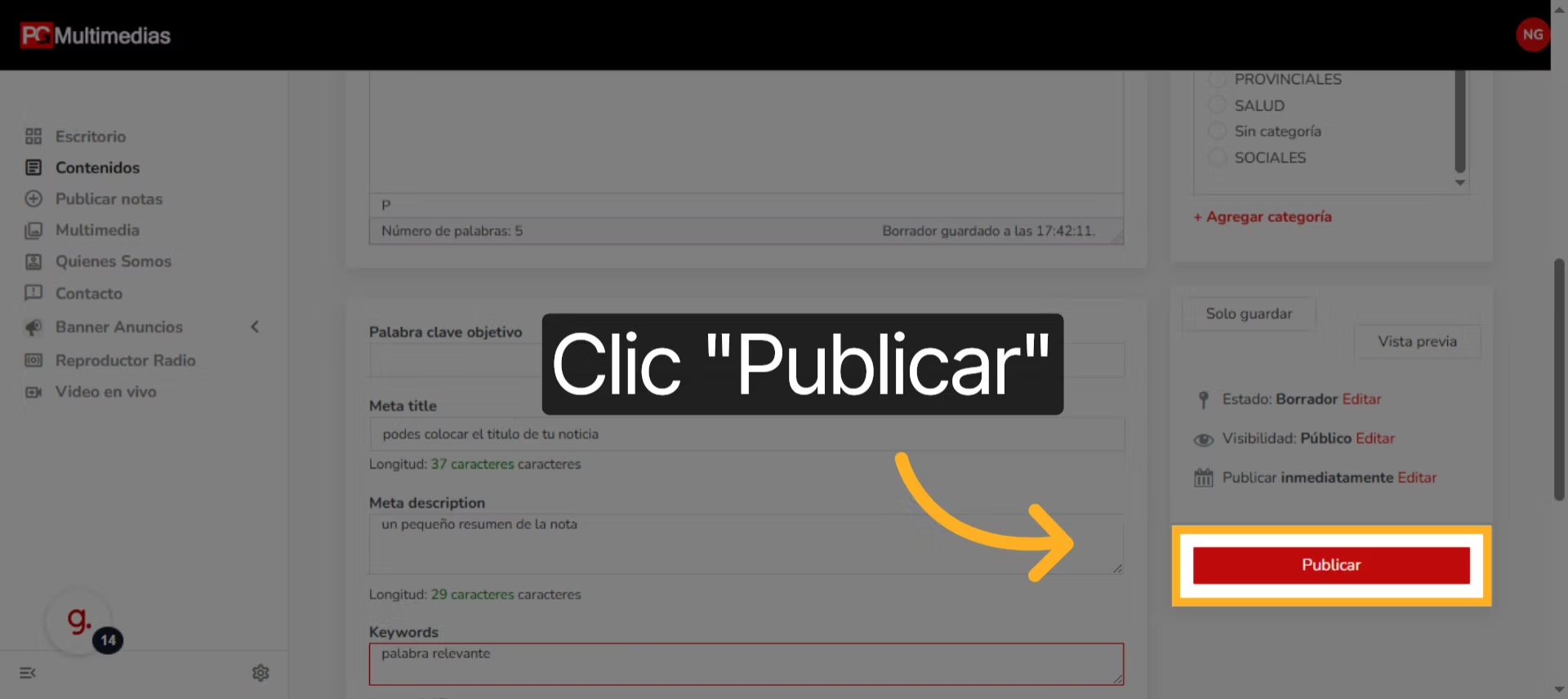
COMO HAGO PARA EDITAR UNA NOTICIA
16 Acceder A Contenidos
Haz clic en la sección “Contenidos” para gestionar las noticias existentes.
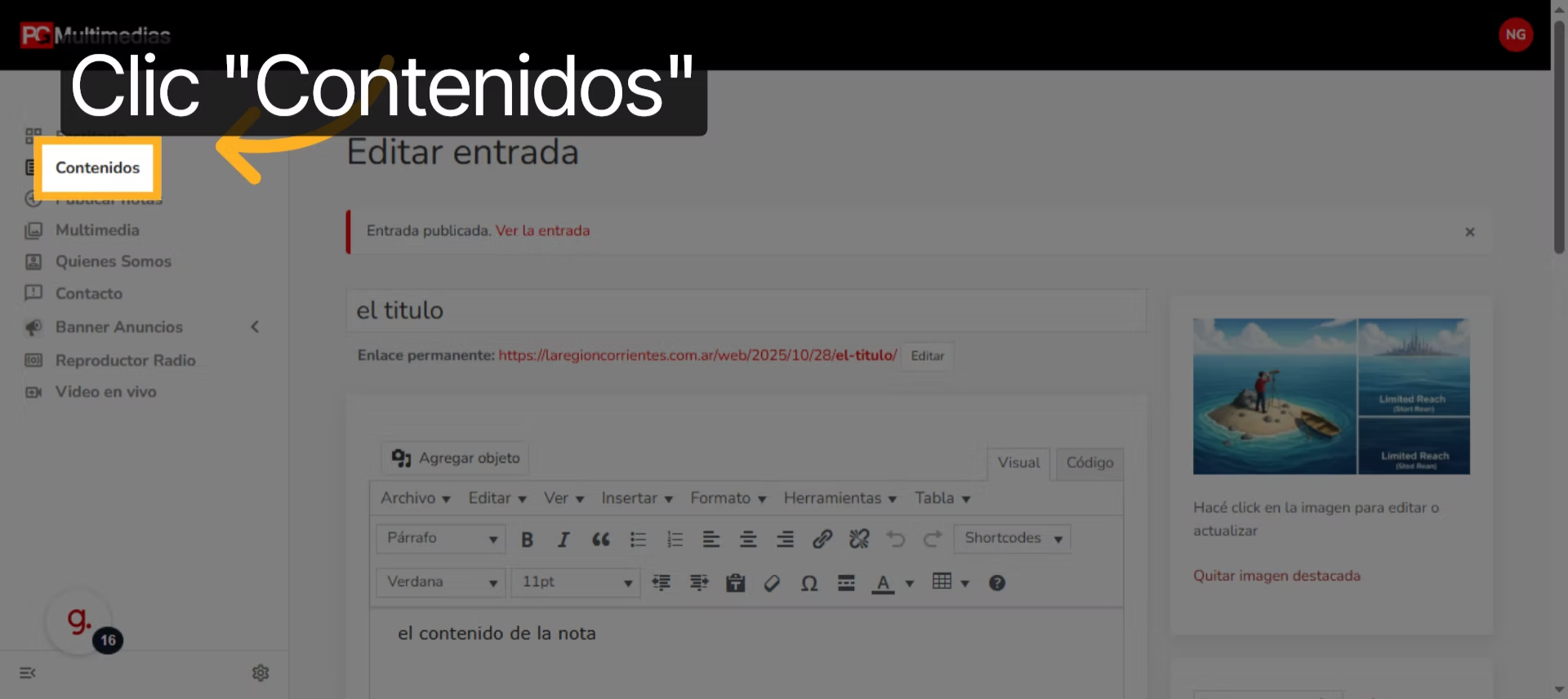
17 Seleccionar Opción Editar
Haz clic en “Editar” para modificar una noticia previamente publicada.
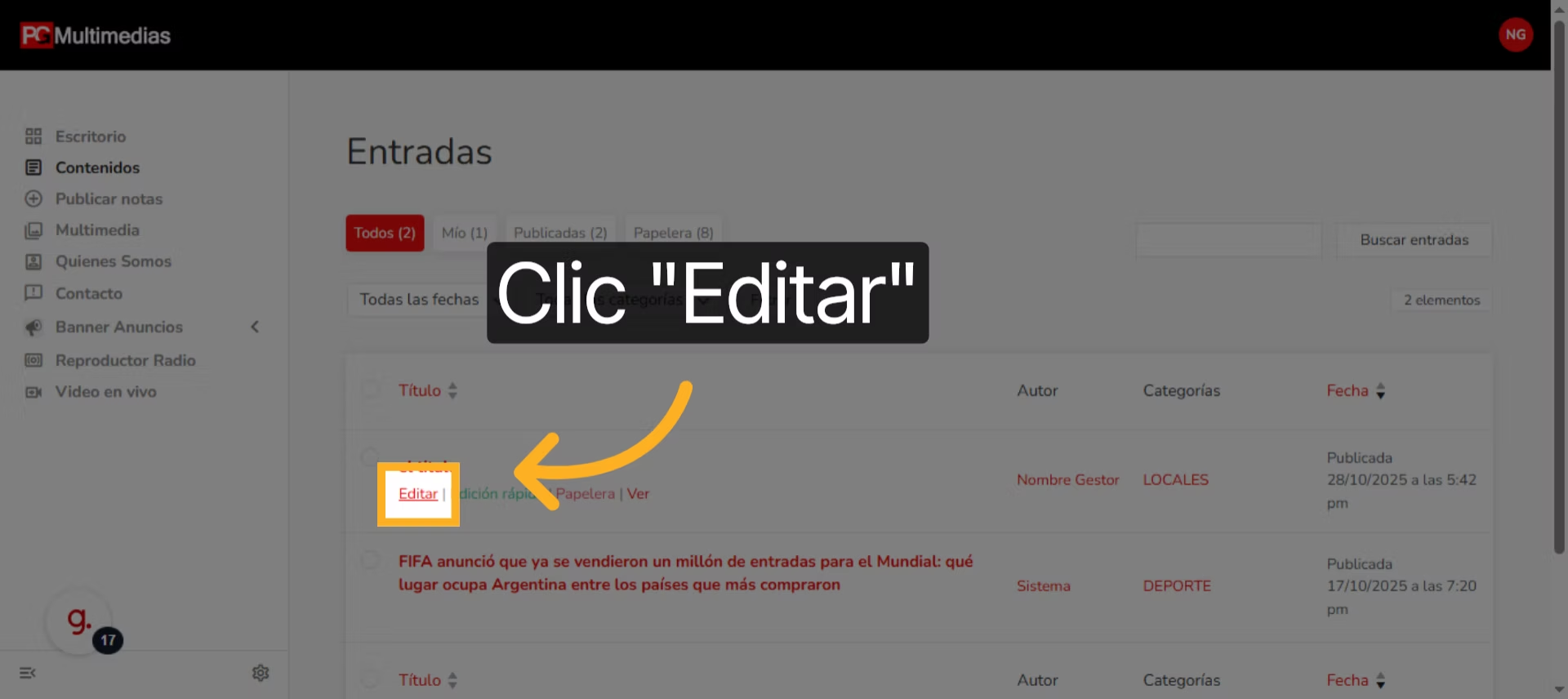
18 Seleccionar Contenido Para Editar
Haz clic en el área del contenido de la nota para realizar cambios.
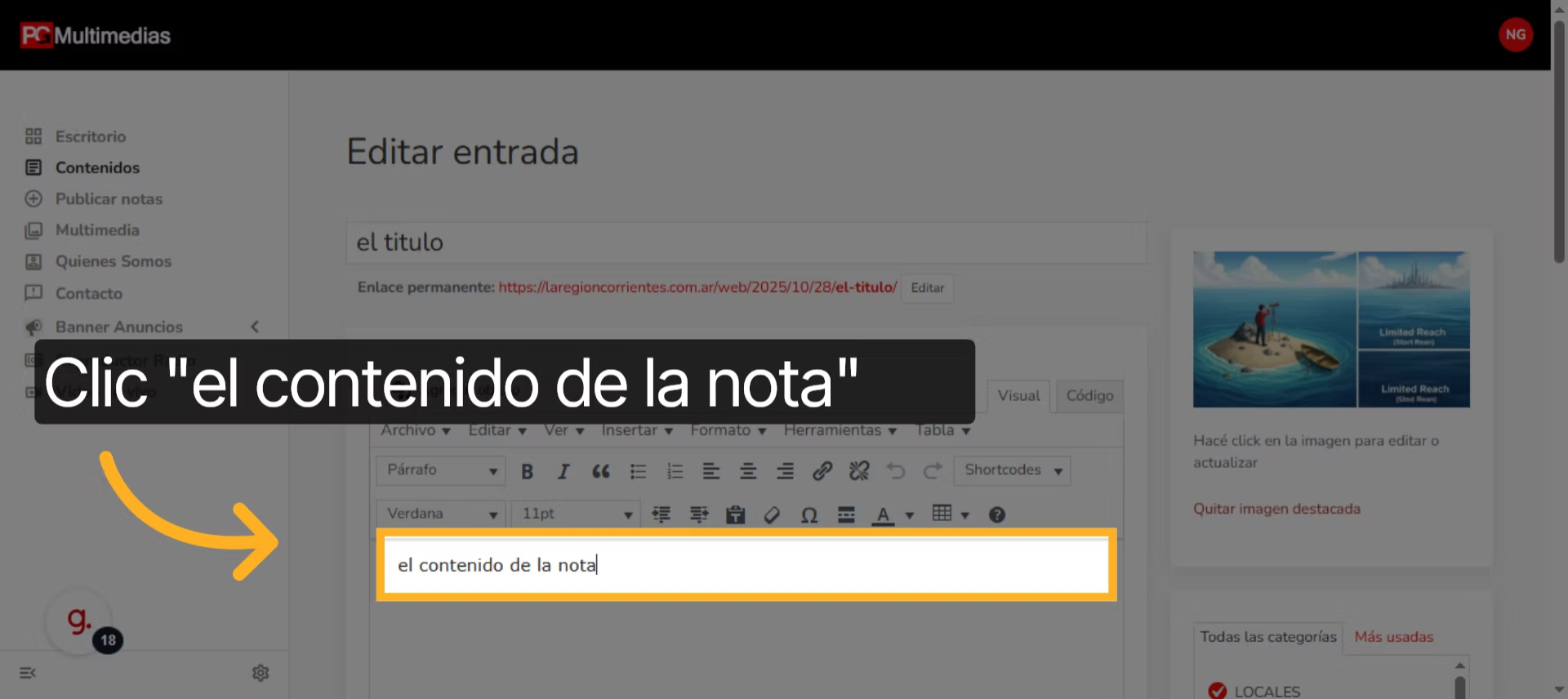
19 Modificar Contenido De Noticia
Actualiza el contenido de la noticia según sea necesario.
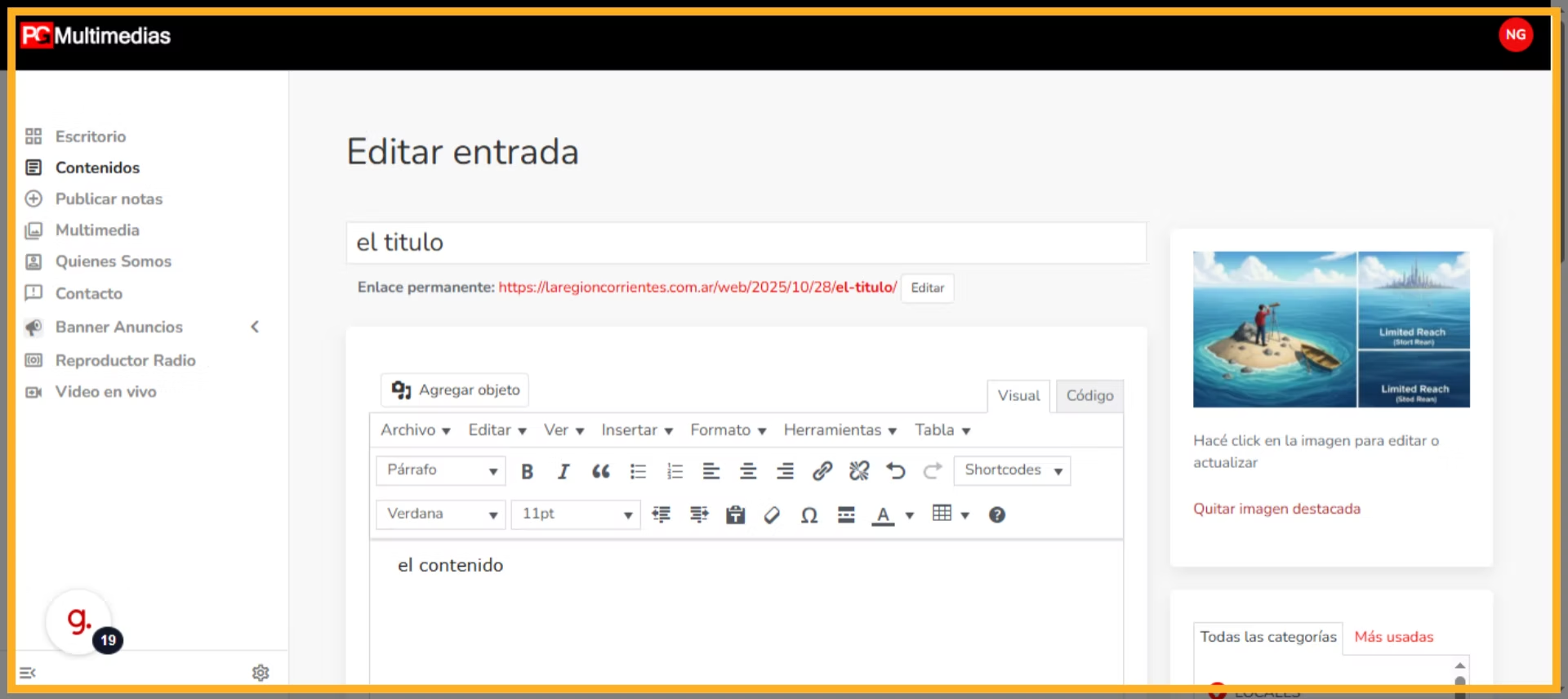
20 Seleccionar Campo Título Para Editar
Haz clic en “Agregar título” para modificar el título de la noticia.
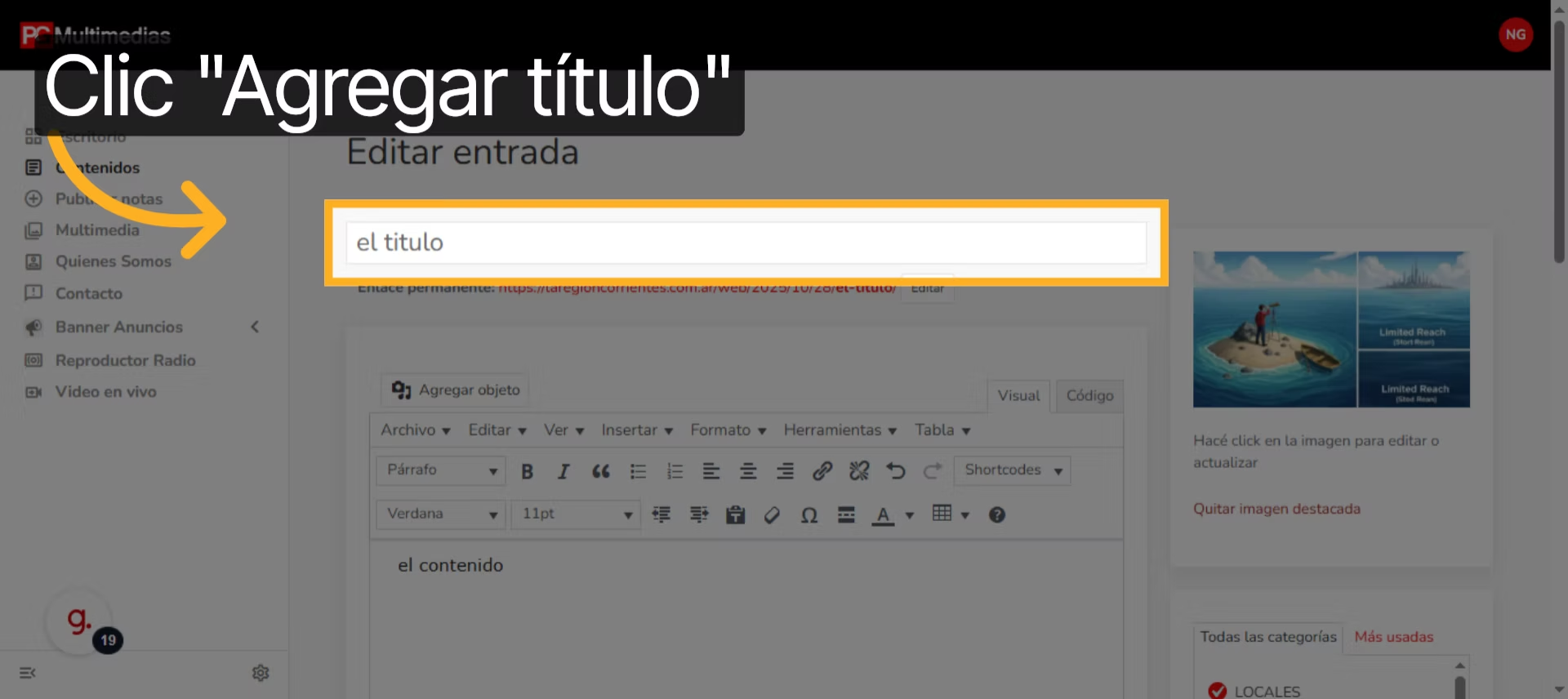
21 Abrir Campo Título
Haz clic nuevamente en “Agregar título” para confirmar la edición del título.
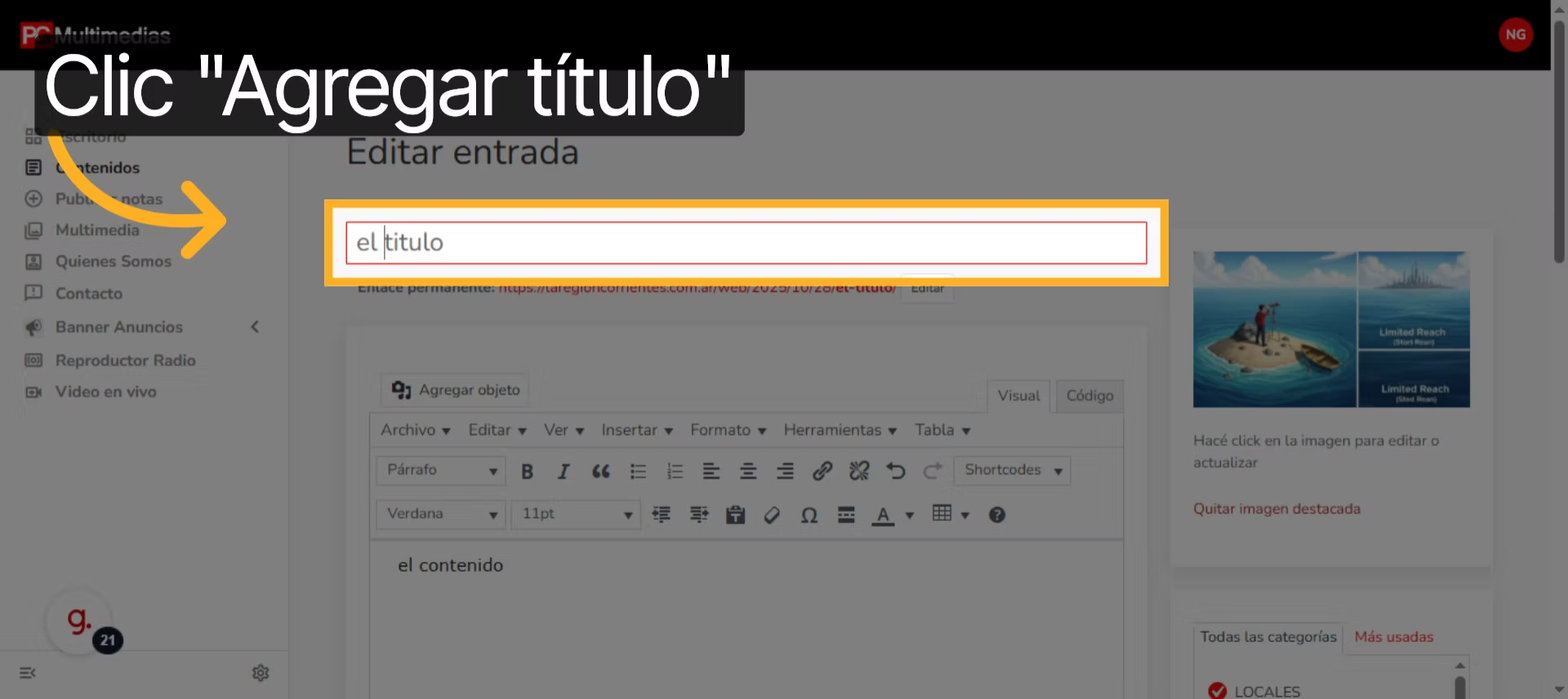
22 Ingresar Nuevo Título
Escribe un nuevo título que refleje los cambios realizados en la noticia.
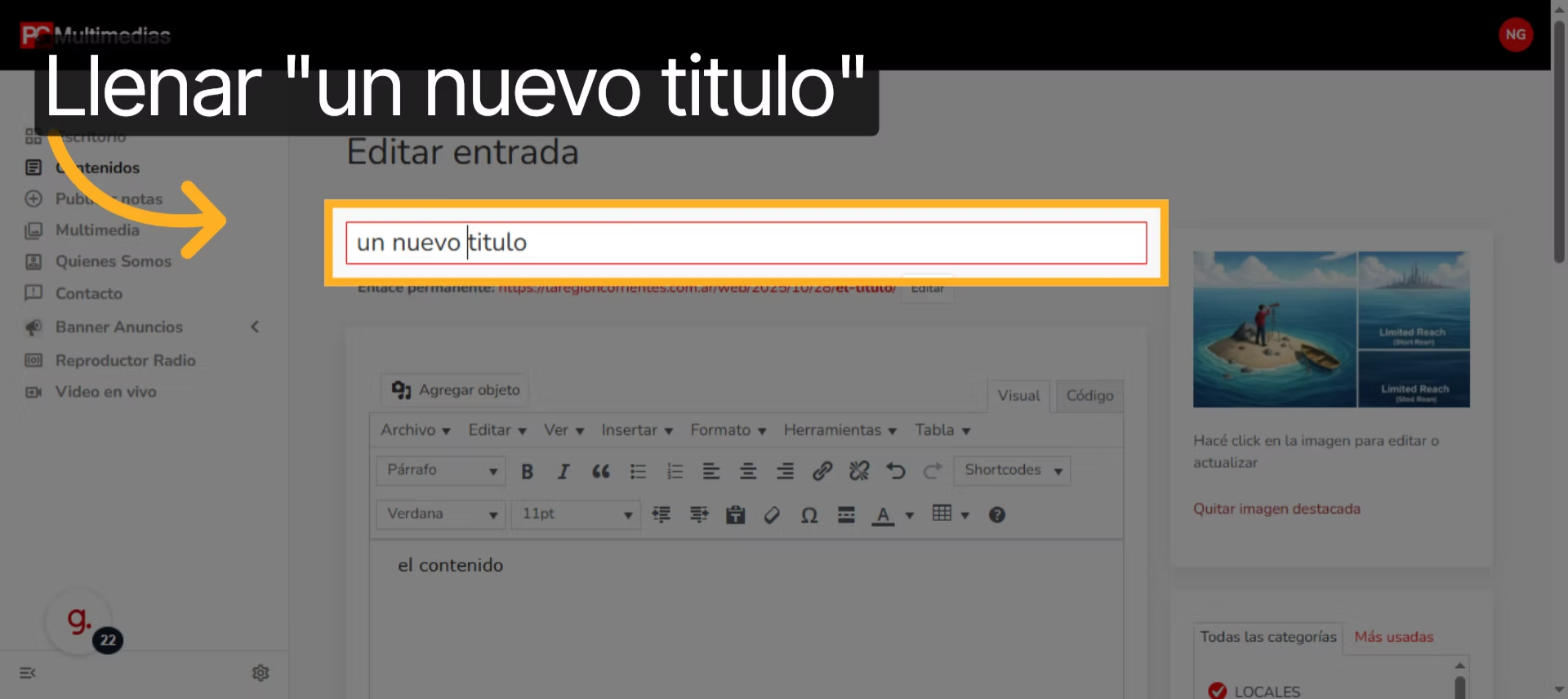
23 Seleccionar Categoría Locales
Selecciona una categoría, ejemplo. “LOCALES” para clasificación de la noticia.
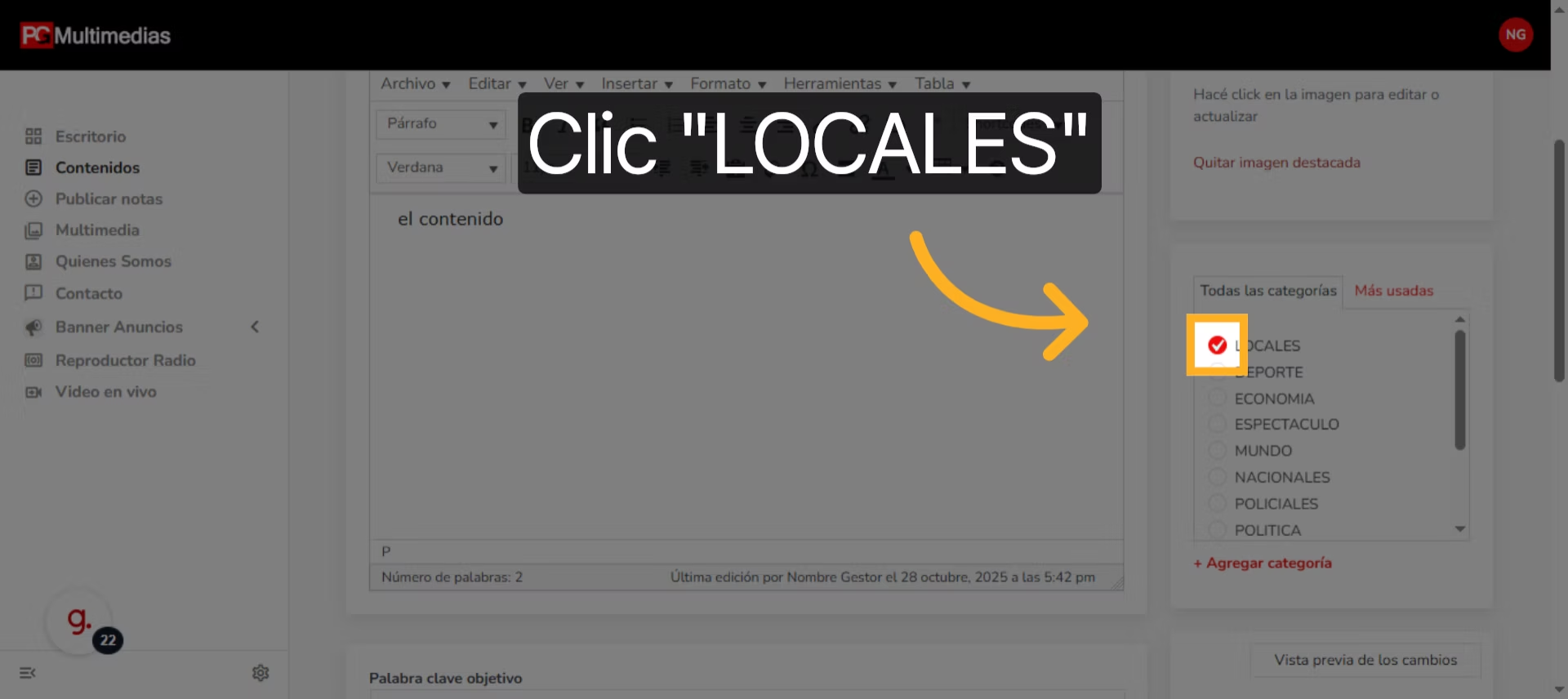
24 Actualizar Noticia
Haz clic en el botón “Actualizar” para guardar los cambios realizados.
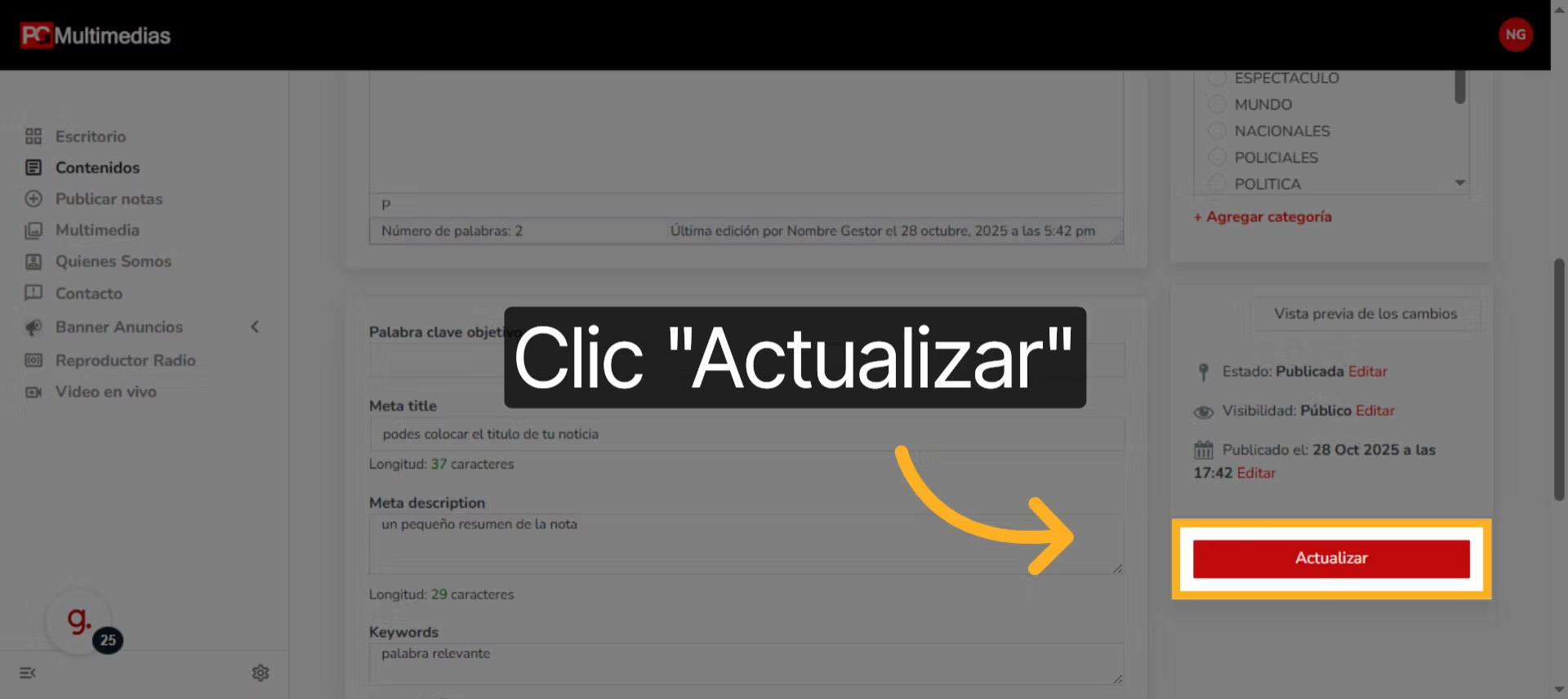
COMO HAGO PARA VER TODAS LAS NOTICIAS
25 Volver A Contenidos
Haz clic en la sección “Contenidos” para revisar las noticias actualizadas.
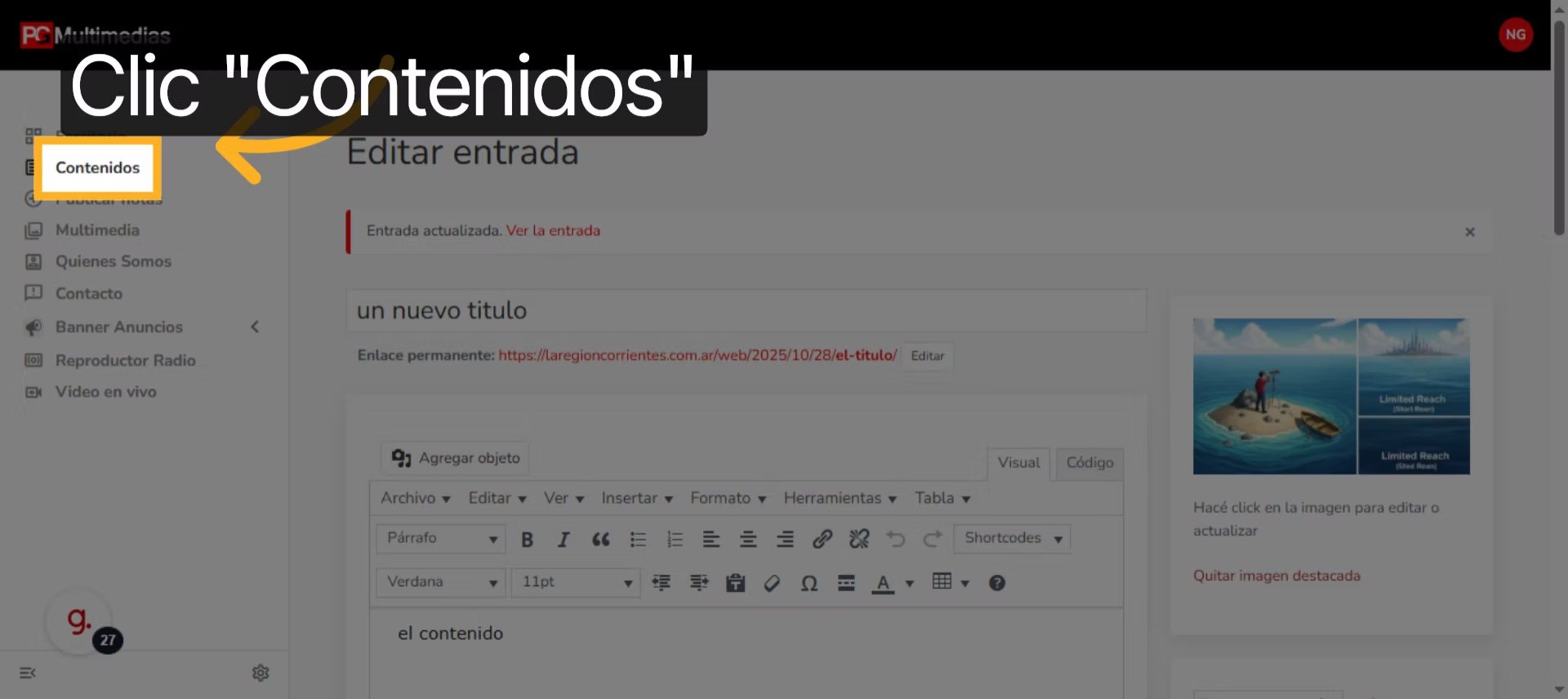
COMO HAGO PARA BORRAR UNA NOTICIA
26 Acceder A Papelera
Haz clic en “Papelera” para gestionar las noticias eliminadas o archivadas.
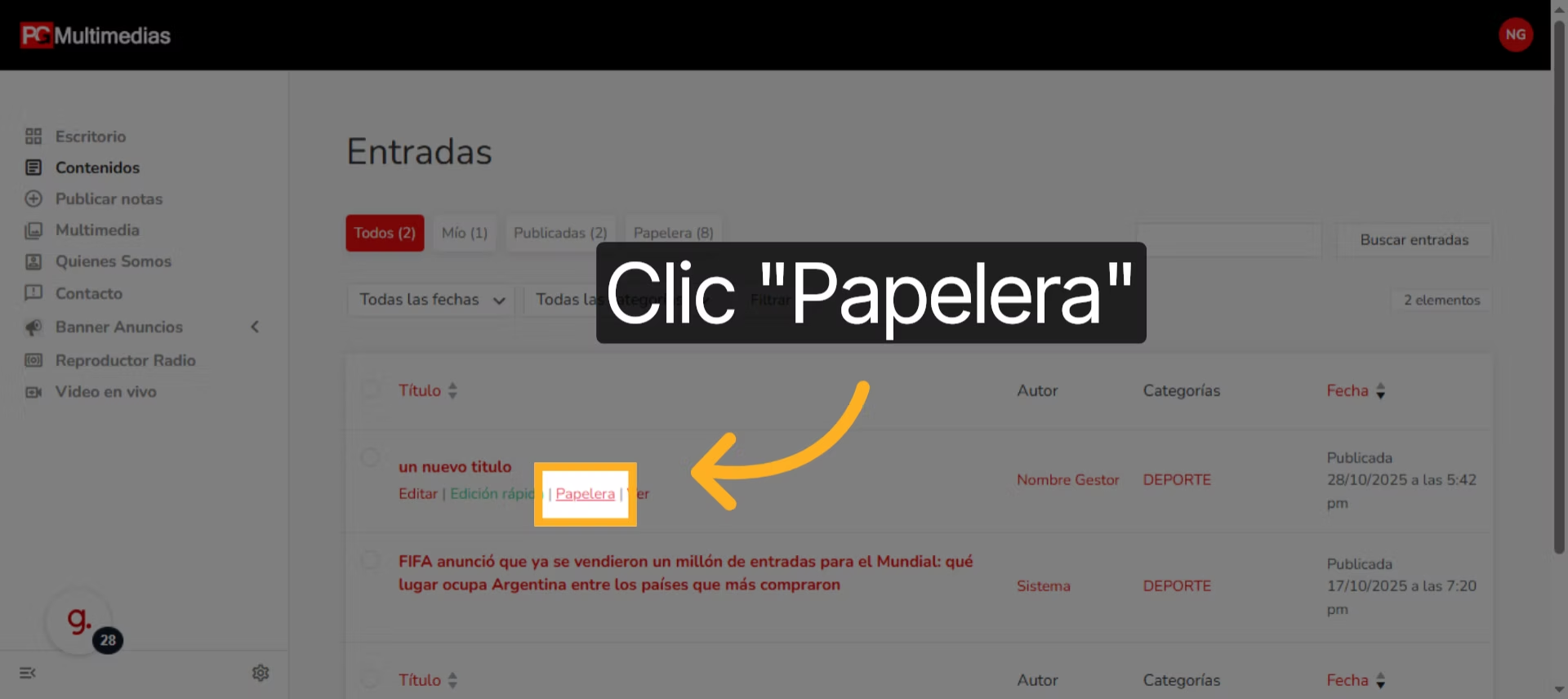
27 Volver Al Escritorio
Haz clic en “Escritorio” para regresar al panel principal de la plataforma.
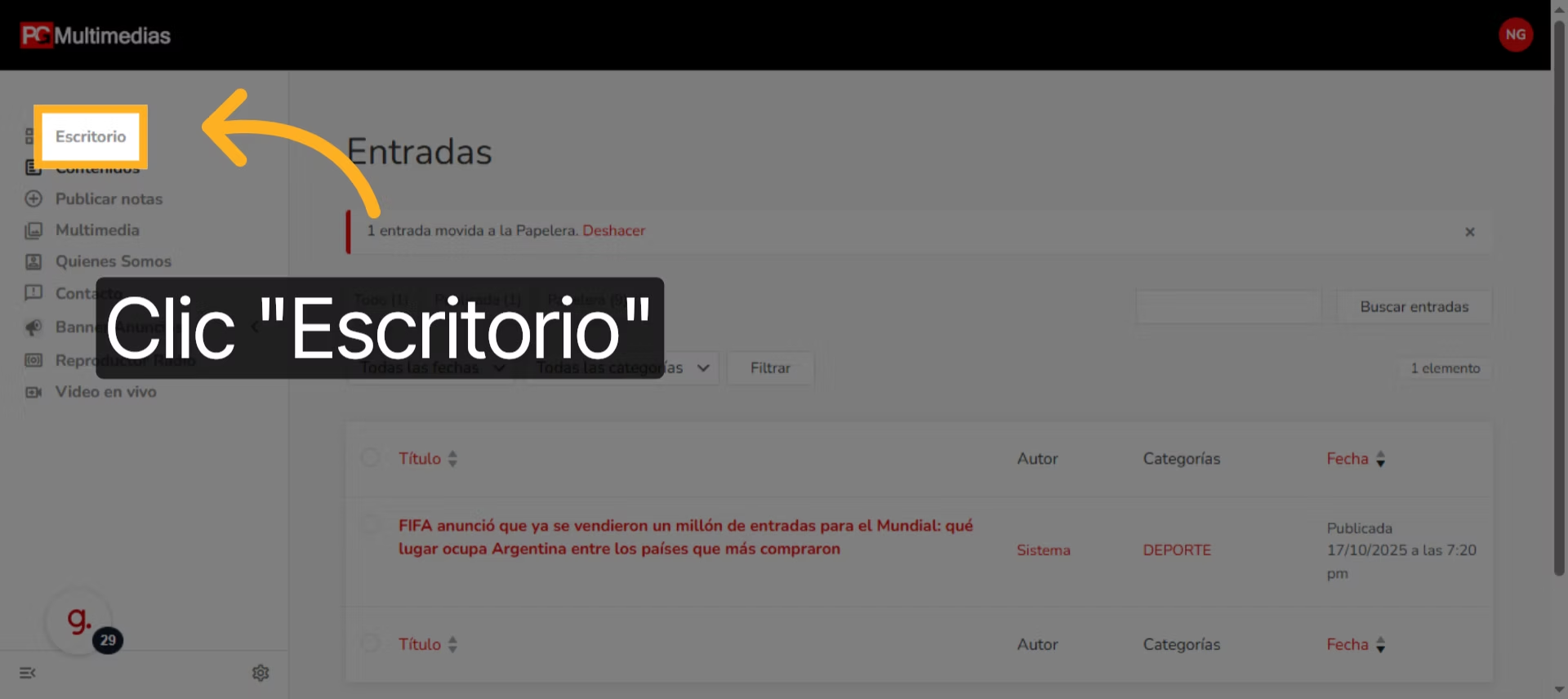
Has aprendido a crear, editar y publicar noticias en PG Gestión, asegurando que el contenido esté correctamente clasificado y optimizado. Ahora puedes gestionar eficazmente las noticias y mantener la plataforma actualizada con información relevante.